萬盛學電腦網 >> PowerPoint教程 >> PPT高級知識 >> 教你打造性感無比的PPT封面
教你打造性感無比的PPT封面
今天給大家分享一個來自PPT達人面包的教程,一個手把手教你打造一款性感無比的PPT封面。這個PPT封面的靈感來源:是11月20日在逛淘寶的時候無意間看到的,覺得設計感不錯,而且PPT可以非常容易的實現,所以今天給大家分享這種類型的版面設計。

先看上面這個圖,我們先分析一下PPT頁面構成的元素。
1、有質地的底紋;
2、底紋有漸變的效果,中間較亮,周邊暗,可以起到聚焦的作用;
3、虛線的描邊;
4、傾斜的字體;
5、不規則帶陰影的圖形(日期)。
OK,如果這兒東西繼續演變下去,作為PPT模板,最核心的元素是什麼?那就是描邊的虛線,是不規則的、帶陰影的圖形,還有PPT背景。
那我們來看看如何實現。
漸變並且有質地的底紋,在PPT上其實就是“底紋填充+半透明漸變圖層”。
第一步:制作性感的底紋。
在PPT中做底紋填充,在PPT裡右鍵,設置背景格式,填充,選圖案填充。
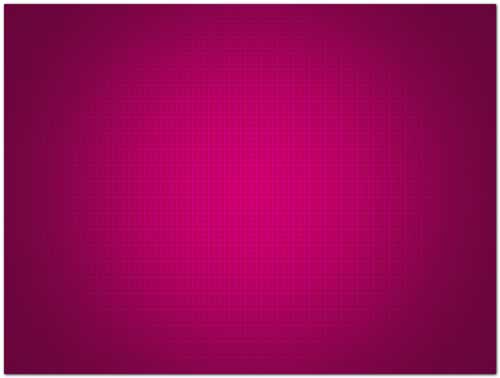
其中,紋路可以根據自己喜好選擇。顏色搭配的技巧:前景色、背景色,可以選同色系的,色調稍微不同,太復雜?那就用這個,相鄰的顏色即可!紫色適合時尚、藍色適合科技,橙色適合活力,根據喜好。

好了,底紋制作完工,如下圖。

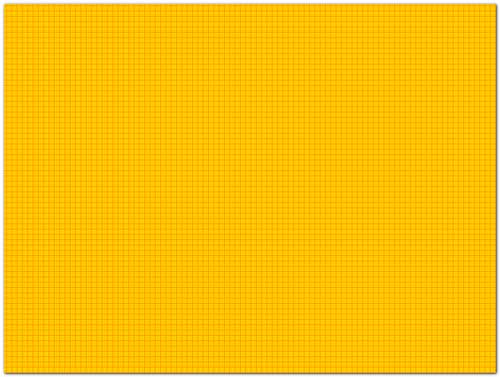
是不是感覺少了點什麼,對,太死板,沒有性感的氣息,那讓我們來個大漸變吧!
第二步:來個性感無比的漸變。
設置很簡單,用自定義圖形新畫一個圖形,右鍵設置形狀格式,漸變類型,射線,一邊白,一邊黑,透明度各調50%即可。
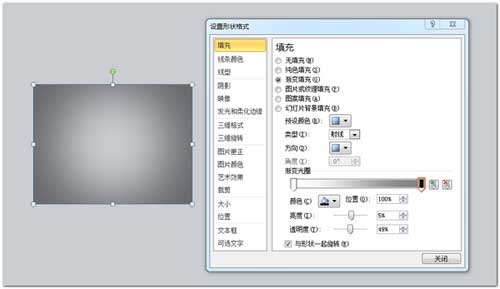
把第一步和第二步的圖形疊加起來,效果就出來了!
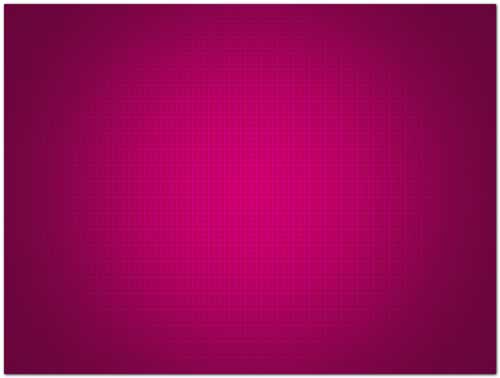
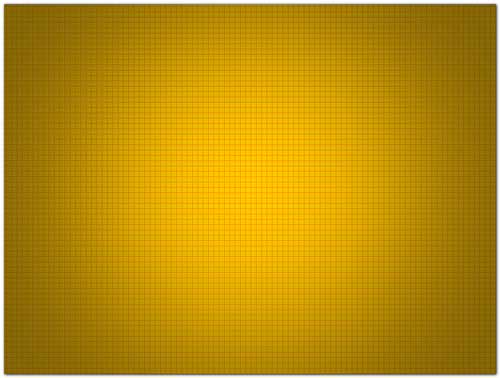
第三步:添加有質感的文字。
添加文字,這部分由3個文本框+一個不規則圖形組成。
文字都采用微軟雅黑字體即可,字號調整成大小不同,加粗、斜體,文本框稍微調整個角度就可以了,按圖中的形狀排列。

最後添加日期的不規則圖形用自定義圖形裡面的梯形。
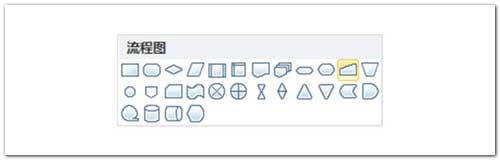
拉到合適的大小,,填充白色,180°翻轉,添加陰影。這時是不是發現陰影效果沒有理想的那麼好?
陰影效果如何做出質感呢?
方法就是:再復制黏貼一個梯形圖形,然後填充色調整為黑色,透明度50%,然後設置置於底層,2個不規則梯形要稍微不同的角度。日期是在圖層上面加多一個文本框。

第四步:按輪廓描邊。
選自定義圖形裡面的任意多邊形,按照文字的輪廓描邊即可,設置線條粗細,還有線型。
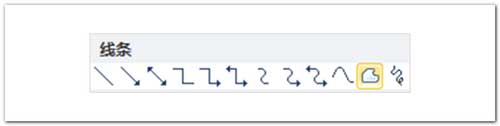
到了這裡,我們就打完收工了!你學會了麼?
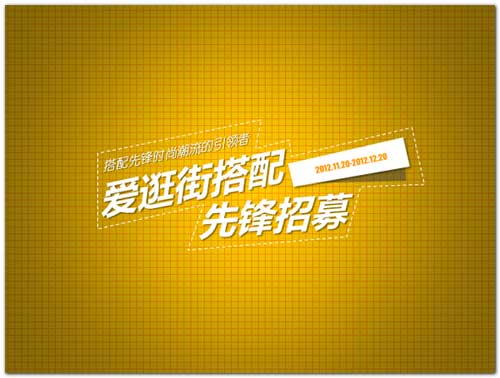
為了鞏固這個小技巧,趕緊打開你的PPT,試一下吧!如果你更近距離領悟這個PPT的深意,可以下載下面的PPT源文件來研究哦。好的,教程就到這裡,祝大家愉快。
.



